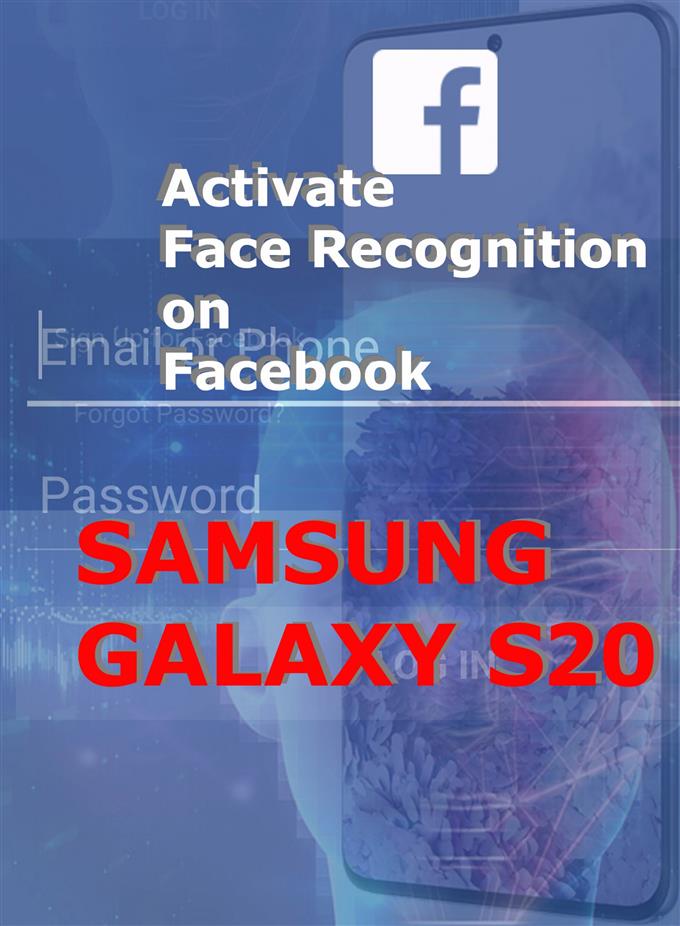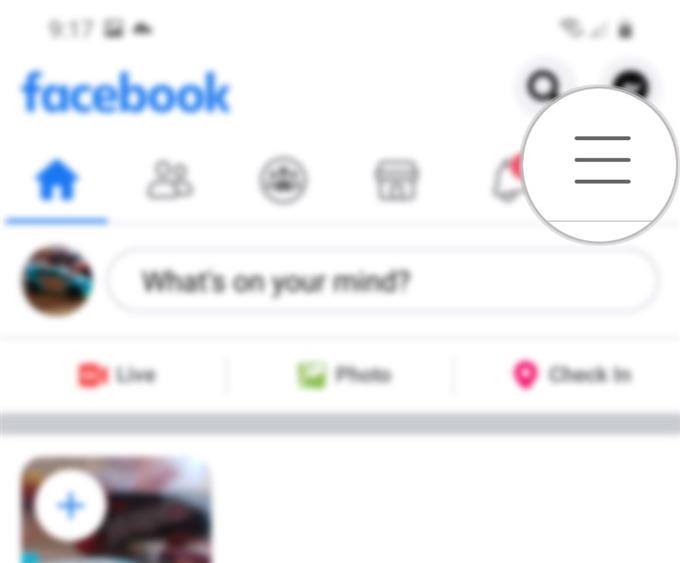Benötigen Sie Hilfe beim Einrichten der Gesichtserkennung in Ihrer Galaxy S20 Facebook-Anwendung? Hier finden Sie eine schrittweise Anleitung zum Aktivieren der Facebook-Gesichtserkennung auf dem Galaxy S20-Mobilteil.
Das Anmelden in Ihrem Konto kann eine Herausforderung sein, insbesondere wenn Sie der Typ sind, der leicht vergisst. Zum Glück sind die meisten nicht allen wichtigen Apps bereits so programmiert, dass der bisher komplizierte Anmeldevorgang einfacher wird. Beliebte Social-Media-Apps wie Facebook bieten beispielsweise eine neue Anmeldefunktion namens Gesichtserkennung.
Wie der Name schon sagt, können Sie sich mit Ihrem Gesicht in Ihr Facebook-Konto einloggen. Es ist definitiv besser, als bei jedem Anmeldeversuch das Passwort Ihres Kontos einzugeben. Wenn Sie diese Funktion auf Ihrem neuen Samsung Galaxy-Flaggschiff nicht verwendet haben, habe ich eine Kurzanleitung erstellt, um Ihnen den Einstieg zu erleichtern. Lesen Sie weiter für detailliertere Anweisungen.
Einfache Schritte zum Aktivieren der Facebook-Gesichtserkennung auf dem Galaxy S20
Benötigte Zeit : 5 Minuten
Die folgenden Schritte helfen Ihnen beim Einrichten und Verwenden einer anderen Methode, um sich über die Sicherheitsfunktion der App namens Gesichtserkennung bei Ihrem Facebook-Konto auf dem Galaxy S20 anzumelden. Hier erfahren Sie, wie Sie Ihr Telefon so konfigurieren, dass Ihr Facebook-Konto mit dieser Funktion einfach entsperrt wird.
- Starten Sie die Facebook-App auf Ihrem Handy.
Starten Sie dazu den Apps-Viewer oder rufen Sie den Startbildschirm auf, indem Sie vom unteren Bildschirmrand nach oben wischen.
Das Facebook-App-Symbol sollte neben anderen App-Verknüpfungen im Apps-Viewer angezeigt werden, es sei denn, Sie haben es in einen separaten Ordner, ein Widget oder einen Startbildschirm verschoben.

- Tippen Sie auf dem Facebook-Hauptbildschirm auf das Menüsymbol.
Suchen Sie einfach nach den drei kurzen horizontalen Linien in der oberen linken Ecke des Bildschirms.

- Scrollen Sie nach unten und tippen Sie auf Einstellungen und Datenschutz.
Eine Liste der Einstellungen und Datenschutzoptionen wird angezeigt.

- Tippen Sie auf Einstellungen, um auf Ihre Facebook-Kontoeinstellungen zuzugreifen.
Auf dem nächsten Bildschirm sehen Sie weitere Elemente, darunter Kontoeinstellungen, Sicherheit, Datenschutz und andere relevante Informationen.

- Scrollen Sie zum Abschnitt Datenschutz und tippen Sie anschließend auf Gesichtserkennung.
Als nächstes wird ein neuer Bildschirm angezeigt, in dem Sie aufgefordert werden, die Gesichtserkennungseinstellung zu überprüfen.

- Lesen und überprüfen Sie die Popup-Informationen und tippen Sie anschließend auf Weiter.
Auf dem nächsten Bildschirm werden Sie gefragt, ob Sie die Gesichtserkennungseinstellung aktivieren möchten.
Lesen Sie die Details darüber, was passiert, wenn diese Einstellung ein- oder ausgeschaltet wird.
- Tippen Sie nach dem Lesen der Informationen auf die Schaltfläche EINSCHALTEN, um zu bestätigen, dass Sie die Funktion aktivieren möchten.
Der nächste Bildschirm, der angezeigt wird, bestätigt, dass die Facebook-Erkennung bereits aktiviert ist.
Lesen Sie die Bestätigungsmeldung und tippen Sie auf die Schaltfläche Schließen.
Werkzeuge
- Android 10
- Eine Benutzeroberfläche 2.0 und höher
Materialien
- Galaxy S20
- Galaxy S20 Plus
- Galaxy S20 Ultra
Um zu überprüfen, ob es funktioniert, melden Sie sich von Ihrem Facebook-Konto ab und beenden Sie die App. Starten Sie nach einigen Sekunden die Facebook-App neu und prüfen Sie, ob Sie sich jetzt über die Gesichtserkennung bei Ihrem Facebook-Konto anmelden können.
Ich kann mich nicht bei Facebook anmelden?
Wenn Sie Probleme haben, sich mit der Gesichtserkennung in Ihrem Facebook-Konto anzumelden, stellen Sie sicher, dass nichts Ihr Gesicht blockiert. Stellen Sie außerdem sicher, dass Sie das Telefon richtig halten, damit Ihr Gerät Ihre Gesichtsdaten scannen und überprüfen kann.
Und das deckt alles in diesem Tutorial ab. Bitte halten Sie sich auf dem Laufenden, um umfassendere Tutorials, Tipps und Tricks zu erhalten, mit denen Sie Ihr neues Samsung Galaxy S20-Smartphone optimal nutzen können.
Schauen Sie sich auch unsere an Youtube Kanal Weitere Video-Tutorials für Smartphones und Anleitungen zur Fehlerbehebung.
LESEN SIE AUCH: So teilen Sie den Bildschirm in einer Zoom-Konferenz auf dem Galaxy S20